Word 2010 le proporciona una excelente característica paracomparar documentos, a veces sucede que al escribir documentos, el sistema deja de responder o falla debido a alguna razón. Aunque Word tiene una opción de guardado automático para recuperarlo, sería divertido comparar ambos documentos manualmente. Mediante el uso Comparar documento característica puede automatizar el proceso para hacer frente a este problema de comparar ambas versiones. También sería útil cuando necesite comparar dos versiones del documento para ver los cambios detallados.
Inicie el documento de Word 2010, que deseacomparar con otro documento. Por ejemplo, hemos creado dos versiones de documentos para verificar lo que nos hemos perdido comparándolos entre sí. La primera versión del documento se muestra en la captura de pantalla a continuación.

La segunda versión es casi la misma.
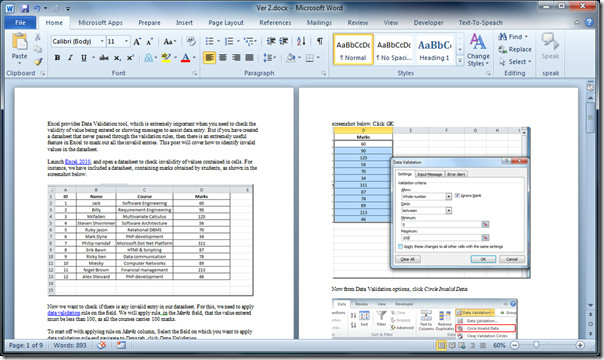
Compararemos la primera versión del documento con la segunda. Para esto, navegue a Referencias pestaña y de Comparar opciones, haga clic Comparar, como se muestra en la captura de pantalla a continuación.
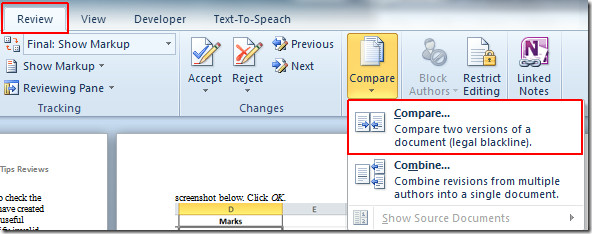
Aparecerá Cuadro de diálogo Comparar documentos, clamer Más para elegir diferentes elementos del documento para la comparación.
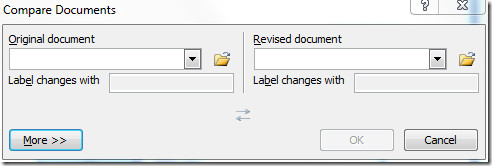
El detallado Ajuste de comparación aparecerá el panel, habilite las opciones de elementos para las que desea que se comparen ambos documentos. Comprobaremos todo tipo de cambio. De Mostrar cambios, seleccionar Nivel de palabra y de Mostrar cambios en: seleccionar Nuevo documento.
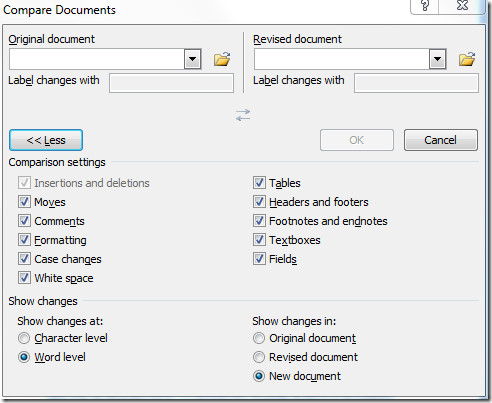
Debajo Documento original Haga clic en el botón Examinar y seleccione el documento que desea comparar con la otra versión. Hacer clic Abierto.
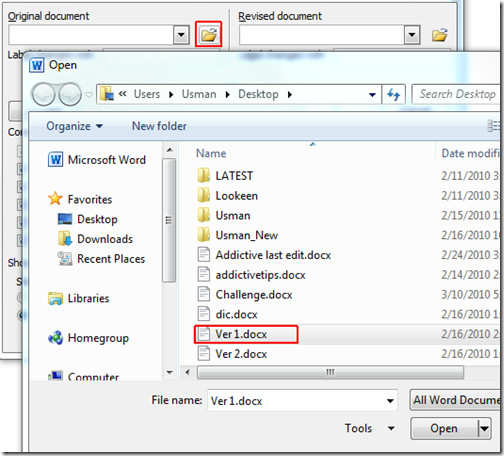
Al hacer clic, te devolverá a Cuadro de diálogo Comparar documento. Ahora desde Documento revisado, Haga clic en el botón Examinar para seleccionar el botón revisado. Haga clic en Abrir para comenzar el proceso de comparación.
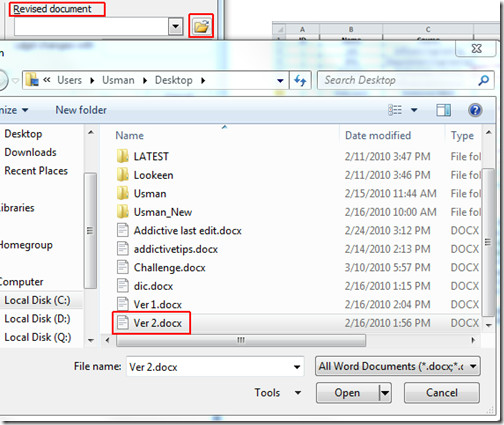
Puede ver que los dos documentos están insertados y listos para comparar. Hacer clic OKAY.
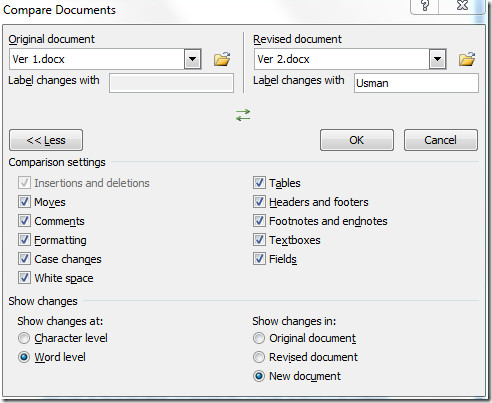
Al hacer clic, se abrirá un nuevo documento comoespecificado. En este documento, divide la ventana en cuatro paneles. El panel de la izquierda muestra los cambios del documento principal, el panel central contiene el documento comparado, donde los cambios están marcados en color rojo. En el panel derecho, ambas versiones del documento se abren para dar una idea genérica de lo que se ha cambiado en ambos documentos.
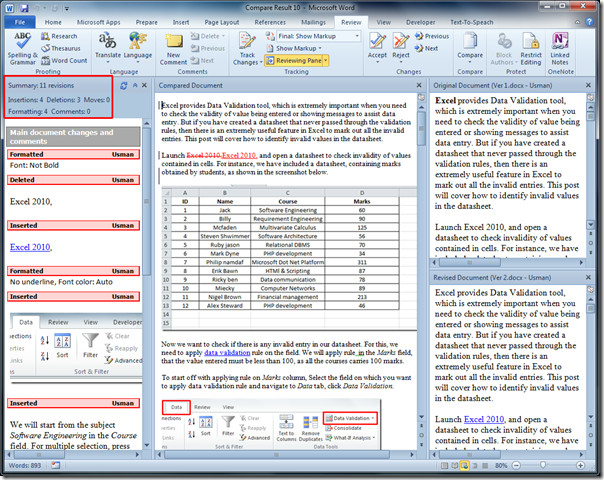
Ahora echemos un vistazo más de cerca a la comparación. El texto resaltado se inserta en la versión 2 del documento, esa es la razón por la que se muestra Insertado en el panel izquierdo.

Si desea comparar dos documentos de texto, CompareMyFiles sería útil. También puede consultar las guías revisadas anteriormente sobre Indexación en Word 2010 y Crear marca de agua en Word.













Comentarios